- Автор Jason Gerald [email protected].
- Public 2024-01-19 22:13.
- Акыркы өзгөртүү 2025-01-23 12:25.
Бул wikiHow сизге Google Chrome браузеринде демейки тилди өзгөртүүгө үйрөтөт. Эсиңизде болсун, веб -баракчалар дагы эле алар жазылган тилде пайда болот, бирок Chrome адатта баракты демейки тилге которууну сунуштайт. Android жана iPhone'догу Chrome тиркемесиндеги демейки тилди өзгөртүүгө болбойт, анткени ал түзмөккө колдонулган тил жөндөөлөрүнө ылайык келет.
Кадам
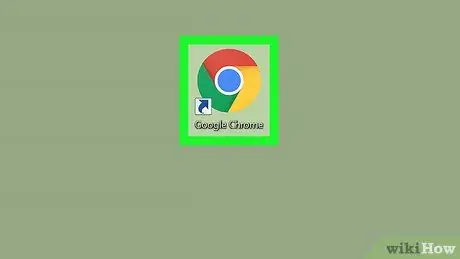
Кадам 1. Chrome'ду иштетүү
Иконалар тегерек жашыл, кызыл, сары жана көк иконкалар.
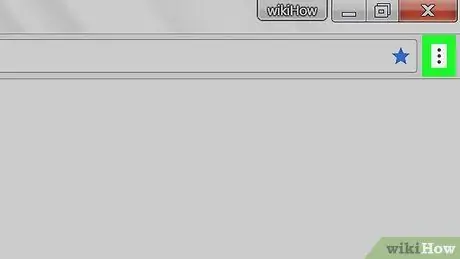
Кадам 2. Браузер терезесинин жогорку оң жагындагы чыкылдатыңыз
Бул баскыч ачылуучу менюну алып келет.
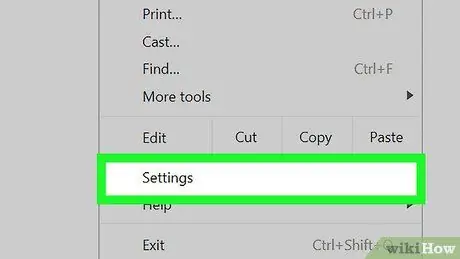
Кадам 3. чыкылдатуу менюнун төмөн жагында жайгашкан Орнотуулар
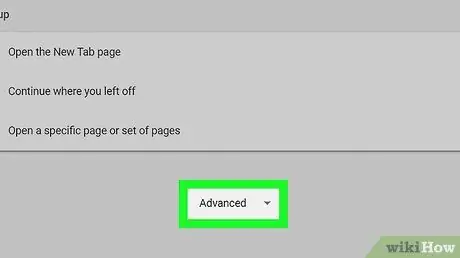
Кадам 4. Экранды ылдый жылдырып, Өркүндөтүлгөндү басыңыз
Бул параметр барактын ылдый жагында. Бул бир нече башка варианттарды ачат.
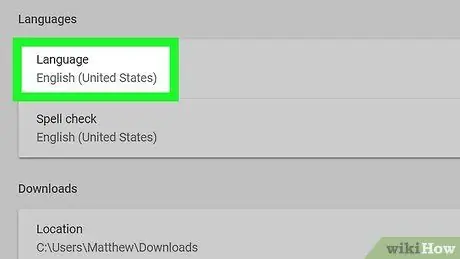
Кадам 5. Экранды ылдый жылдырып, Тилди тандаңыз
Бул параметр "Advanced" бөлүмүндө беттин ылдыйкы жарымында "Тилдер" деген аталышта жайгашкан.
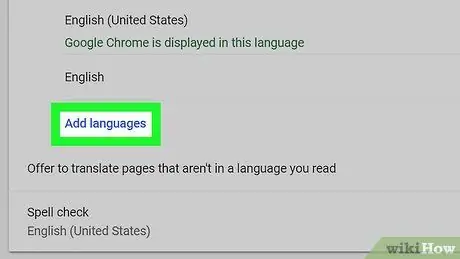
Кадам 6. Тилдерди кошуу шилтемесин басыңыз
"Тил" бөлүмүнүн ылдый жагында жайгашкан. Бул калкыма терезени ачат.
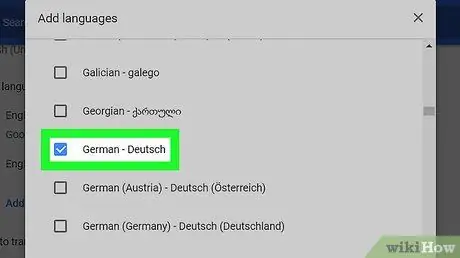
Кадам 7. Тилди тандаңыз
Каалаган тилдин сол жагындагы кутучаны белгилеңиз.
- Колдонууну каалаган тилди табуу үчүн экранды ылдый жылдырышыңыз керек болушу мүмкүн.
- Тилдер алфавиттик тартипте иреттелген.
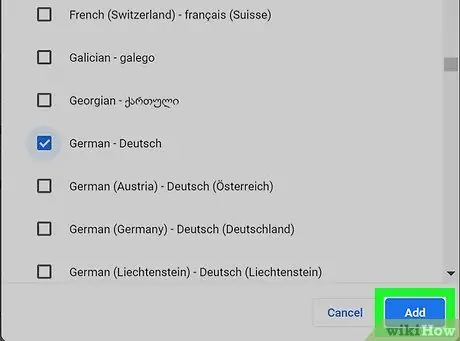
Кадам 8. Кошуу дегенди басыңыз
Бул калкыма терезенин төмөнкү оң бурчундагы көк баскыч. Муну аткаргандан кийин, тандалган тил тилдердин тизмесинде пайда болот.
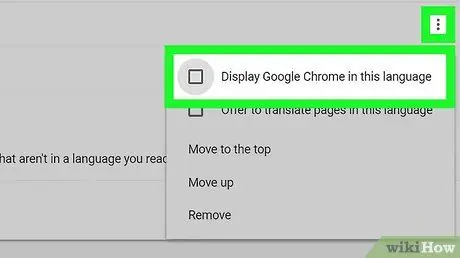
Step 9. Тилди демейки катары коюңуз
Чыкылдатыңыз ⋮ тилдин оң жагында, анан чыкылдатыңыз Google Chrome бул тилде көрсөтүлсүн калкыма менюда.
Кээ бир тилдерди (мис. "Англисче") демейки катары коюу мүмкүн эмес. Сиз диалекти, мисалы, "Англисче (Америка Кошмо Штаттары)" же башка диалектти тандашыңыз керек
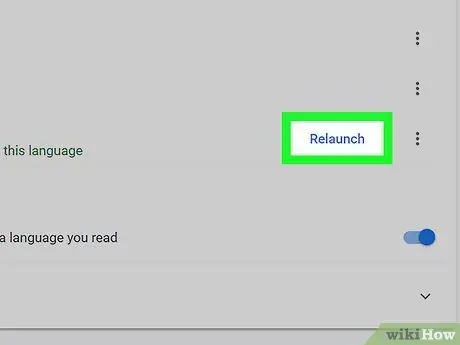
Кадам 10. Chrome'до демейки катары коюлган тилдин оң жагында жайгашкан Кайра баштоону басыңыз
Муну кылгандан кийин, Chrome жабылып, кайра ачылат. Сиз койгон тил Google Chrome'дун Орнотуулар менюсунда жана башка демейки менюларда тил катары колдонулат.






